Actualizat în aprilie 2024: Nu mai primiți mesaje de eroare și încetiniți sistemul dvs. cu instrumentul nostru de optimizare. Ia-l acum la acest link
- Descărcați și instalați instrumentul de reparare aici.
- Lasă-l să-ți scaneze computerul.
- Instrumentul va face atunci reparați computerul.

Dacă vedeți mesajul de eroare „Event ID 7009” în Windows Event Viewer când porniți computerul cu Windows 10, sunteți în locul potrivit pentru a găsi o soluție. Aici vă vor oferi metode/pași simpli pentru a rezolva problema. Să începem discuția.
Aceasta este o eroare comună Windows care apare de obicei după ce pornirea Windows este completă. Această eroare apare în aplicația Windows 10 Event Viewer și arată „time-out (30000 milisecunde) a fost atins în așteptarea conexiunii Lights-Out” sau „time-out (30000 milisecunde) a fost atins în timp ce se aștepta conexiunea ServiceName”.
Ce cauzează evenimentul ID 7009
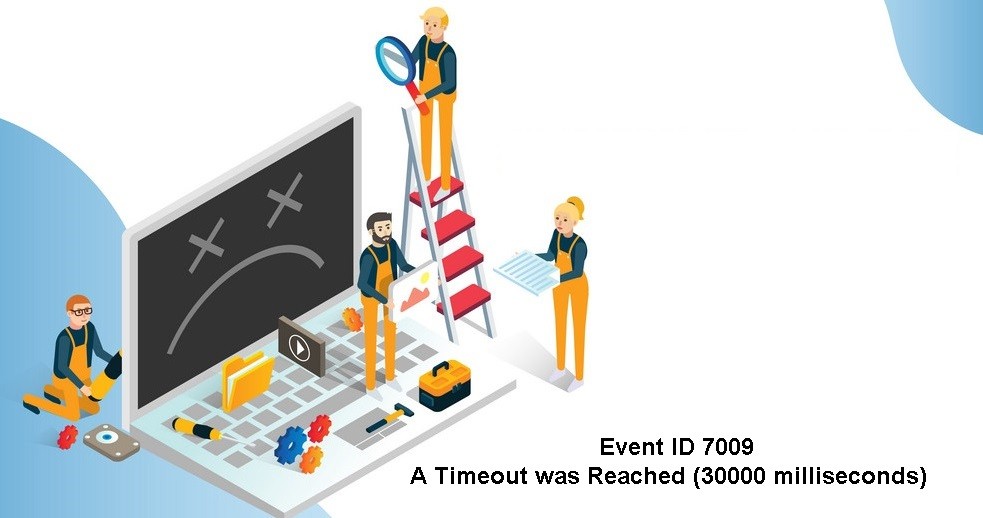
- Un serviciu Windows proprietar corupt
- Perturbare de către furnizorul de servicii terță parte
- Probleme cu Managerul de urmărire a sesiunilor Windows
Cum se rezolvă evenimentul ID 7009?
Actualizare aprilie 2024:
Acum puteți preveni problemele computerului utilizând acest instrument, cum ar fi protejarea împotriva pierderii fișierelor și a malware-ului. În plus, este o modalitate excelentă de a vă optimiza computerul pentru performanțe maxime. Programul remediază cu ușurință erorile obișnuite care ar putea apărea pe sistemele Windows - nu este nevoie de ore întregi de depanare atunci când aveți soluția perfectă la îndemână:
- Pasul 1: Descărcați Instrumentul pentru repararea și optimizarea calculatorului (Windows 10, 8, 7, XP, Vista și Microsoft Gold Certified).
- Pasul 2: Faceți clic pe "Incepe scanarea"Pentru a găsi probleme de registry Windows care ar putea cauza probleme la PC.
- Pasul 3: Faceți clic pe "Repara tot"Pentru a rezolva toate problemele.

Efectuați o restaurare a sistemului
- Apăsați Windows + S și tastați System Restore în caseta de căutare.
- Selectați opțiunea Creați un punct de restaurare.
- În fereastra System Properties, faceți clic pe fila System Protection.
- Apoi faceți clic pe butonul Restaurare sistem.
- Faceți clic pe butonul Următorul.
- Bifați caseta de selectare Afișați alte puncte de restaurare.
- Selectați punctul de restaurare anterior din listă. Faceți clic pe butonul Următorul.
- Urmați instrucțiunile de pe ecran pentru a finaliza procesul.
- Sistemul dvs. va reporni acum la punctul anterior în care problema nu a apărut.
Schimbarea tipului de pornire a serviciului Traps
- Deschideți Run (Windows + R) și tastați services.MSC pentru a deschide serviciile.
- Faceți clic pe Da când vi se solicită UAC.
- În fereastra Servicii, găsiți serviciul Capcane.
- Faceți clic dreapta pe serviciul Capcane și selectați Proprietăți.
- În fila General, utilizați meniul derulant de lângă Tip de pornire și selectați Automat pentru a modifica comportamentul implicit.
- Faceți clic pe Aplicare și apoi pe OK pentru a salva modificările.
- Reporniți computerul și deschideți Vizualizatorul de evenimente pentru a vedea dacă eroarea continuă.
Sfat expert: Acest instrument de reparare scanează arhivele și înlocuiește fișierele corupte sau lipsă dacă niciuna dintre aceste metode nu a funcționat. Funcționează bine în majoritatea cazurilor în care problema se datorează corupției sistemului. Acest instrument vă va optimiza, de asemenea, sistemul pentru a maximiza performanța. Poate fi descărcat de Faceți clic aici
Întrebări Frecvente
Ce este Event ID 7009?
ID eveniment 7009: a fost atins un timeout (30000 milisecunde) în timp ce se așteaptă conectarea serviciului Traps. Problema poate fi cauzată de mai multe aplicații care rulează simultan la momentul pornirii și consumă resurse pentru a rula serviciile. Unii dintre ei ajung la un timeout și în cele din urmă nu reușesc să pornească sistemul.
Ce este un timeout de serviciu?
Când pornește un serviciu, acesta îi spune Service Management Manager cât timp trebuie să pornească, ceea ce se numește expirare a serviciului. Dacă Managerul de gestionare a serviciilor nu primește un mesaj „serviciu început” de la serviciu în acest interval de timp, procesul în care se află serviciul se oprește.
Cum remediez eroarea 7009?
Pe ecranul de proprietăți al serviciului DCOM Server Process Launcher, afișați fila General și schimbați tipul de pornire în Automat, apoi faceți clic pe Start pentru a porni. După ce v-ați asigurat că toate serviciile relevante rulează, verificați Vizualizatorul de evenimente pentru a vedea dacă problema a fost rezolvată.


